修正: Gotham Knights アプリケーション ロード エラー 3:0000065432
この記事では、Gotham Knights のプレイヤーがゲームを開く際に発生する "Application Load Error 3:0000065432" エラーの解決を試みます。

Gotham Knights のプレイヤーは、ゲームを開くときに「Application Load Error 3:0000065432」というエラーに遭遇し、ゲームへのアクセスが制限されます。このような問題に直面している場合は、以下の提案に従って解決策を見つけることができます。
Gotham Knights アプリケーション ロード エラー 3:0000065432 とは?
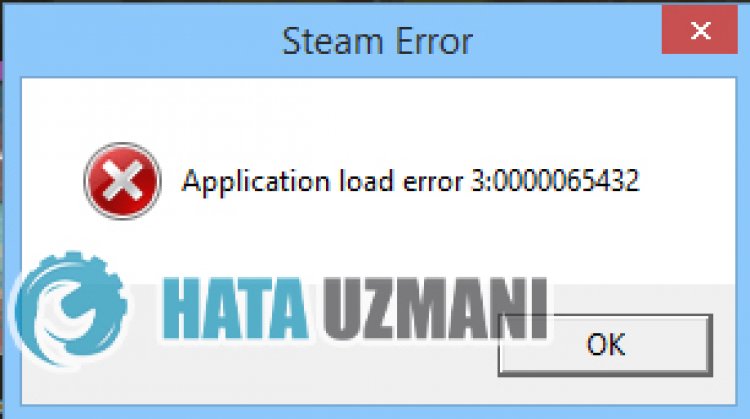
このエラーは通常、Steam アプリケーションのさまざまな問題が原因で発生し、ゲームへのアクセスが制限されています。これは通常、ウイルス対策プログラムによってファイルがブロックされ、ゲームへのアクセスが妨げられていることが原因です。もちろん、この問題だけでなく、他の多くの問題が原因で、同様のエラーが発生する可能性があります。このため、いくつかの提案をして問題を解決しようとします。
Gotham Knights アプリケーション ロード エラー 3:0000065432 の修正方法
このエラーを修正するには、以下の提案に従って問題の解決策を見つけてください。
1-) ファイルの整合性を確認する
ゲーム ファイルの整合性を確認し、見つからないファイルや正しくないファイルをスキャンしてダウンロードします。このため;
このプロセスの後、破損したゲーム ファイルをスキャンしてダウンロードが実行されます。プロセスが完了したら、ゲームをもう一度開いてみてください。
2-) ウイルス対策プログラムをオフにする
使用しているウイルス対策プログラムを無効にするか、コンピューターから完全に削除します。 Windows Defender を使用している場合は、無効にします。このため;
- 検索開始画面に「ウイルスと脅威の防止」と入力して開きます。
- 次に、[設定の管理] をクリックします。
- リアルタイム保護を「オフ」にします。
この後、他のランサムウェア保護を無効にしましょう。
- 検索開始画面を開く
- 「Windows セキュリティ設定」と入力して検索画面を開きます。
- 開いた画面で [ウイルスと脅威の防止] オプションをクリックします。
- メニューの [ランサムウェア保護] オプションをクリックします。
- 開いた画面で [フォルダ アクセスの制御] をオフにします。
この操作を実行した後、Gotham Knights ゲーム ファイルを例外として追加する必要があります。
- 検索開始画面に「ウイルスと脅威の防止」と入力して開きます。
- ウイルスと脅威の防止の設定で、設定の管理を選択し、除外で選択します選択の追加または削除を除外。
- [除外を追加] を選択し、ディスクに保存されている Gotham Knights ゲーム フォルダを選択します。
このプロセスの後、タスク マネージャーを使用して Gotham Knights ゲームを完全に終了し、Gotham Knights ゲームを再度実行してみます。問題が解決しない場合は、次の提案に進みましょう。
3-) 管理者としてプログラムを実行
Steam プログラムが管理者として実行されていないと、多くのエラーが発生する可能性があります。ファイルをストレージにインストールする権限が許可されていない場合は、管理者として実行すると、この問題を解決するのに役立ちます。
- デスクトップで Steam プログラムを右クリックします。
- 一覧にある [管理者として実行] をクリックして開きます。

4-) Steam アプリケーションが更新されない可能性がある
コンピュータを再起動しても問題が解決しない場合は、Steam アプリケーションが古くなっているため、このようなさまざまなエラーが発生する可能性があります。そのために、Steam アプリケーションが最新かどうかを確認しましょう。
- Steam アプリケーションを実行します。
- 左上の [Steam] をクリックします。
- 表示されたオプションで [Steam クライアントの更新をチェック] をクリックします。
このプロセスの後、Steam アプリケーションが最新であるかどうかがチェックされます。 Steam アプリケーションが古い場合は、更新して問題が解決しないかどうかを確認できます。
5-) Steam ブラウザのデータを消去
Steam が開発したブラウザ キャッシュ クリーニング ソフトウェアを使用すると、このエラーを防ぐことができます。
- Steam プログラムを実行します。
- 左上隅にある [Steam] をクリックします。
- 開いた画面で [設定] をクリックします。
- 開いたメニューの左側にある [インターネット ブラウザ] をクリックします。
- ポップアップ メニュー画面で [インターネット ブラウザのキャッシュを削除] と [ブラウザの Cookie をすべて削除] ボタンをクリックします。
このプロセスの後、ゲームを開いて問題が解決しないかどうかを確認してください。
6-) Steam ダウンロード キャッシュをクリア
Steam が作成したダウンロード キャッシュ クリーニング ツールを使用することで、この問題を解決できます。
- Steam プログラムを実行します。
- 左上隅にある [Steam] をクリックします。
- 開いた画面で [設定] をクリックします。
- 開いたメニューの左側にある [ダウンロード] をクリックします。
- ポップアップ メニュー画面で [ダウンロード キャッシュをクリア] ボタンをクリックします
7-) Steam ライブラリの修復
Steam ライブラリが破損または損傷していると、このような問題が発生する可能性があります。
- Steam プログラムを実行します。
- 左上隅にある [Steam] をクリックします。
- 開いた画面で [設定] をクリックします。
- 開いたメニューの左側にある [ダウンロード] をクリックします。
- ポップアップ メニュー画面で [Steam ライブラリ フォルダ] ボタンをクリックします
- ゲームの保存済みストレージを選択し、右側の 3 つのドットをクリックして [フォルダーの修復] をクリックします。

はい、皆さん、このタイトルの問題は解決しました。問題が解決しない場合は、FORUM プラットフォーム にアクセスして、発生したエラーについて質問することができます。
![YouTubeサーバー[400]エラーを修正する方法?](https://www.hatauzmani.com/uploads/images/202403/image_380x226_65f1745c66570.jpg)


















